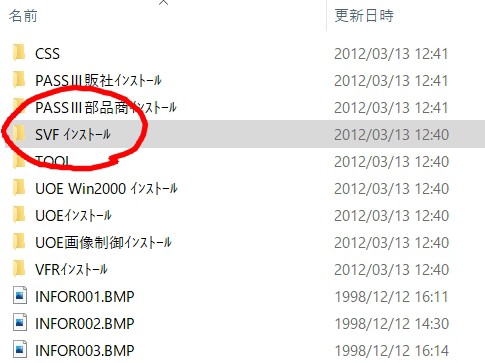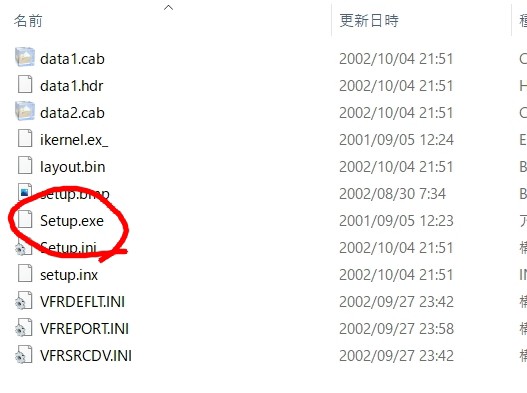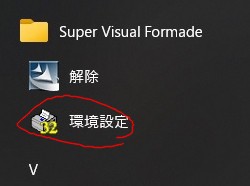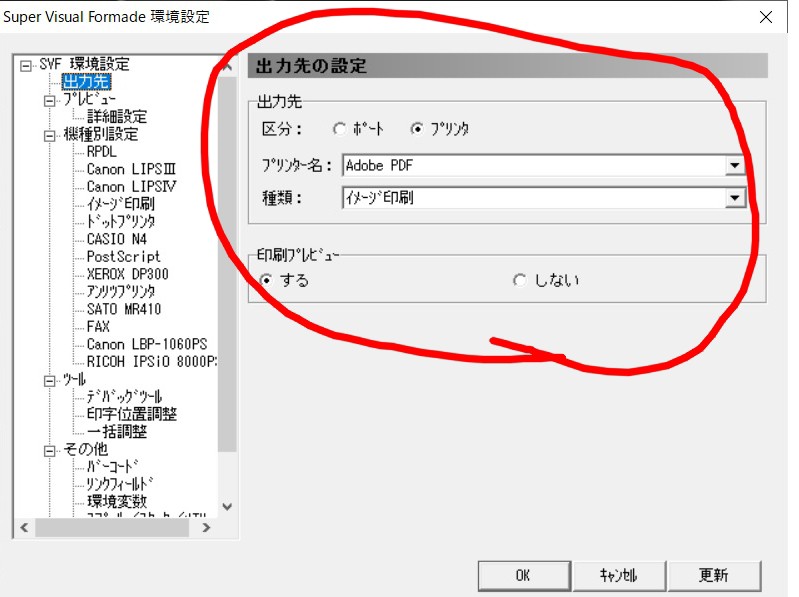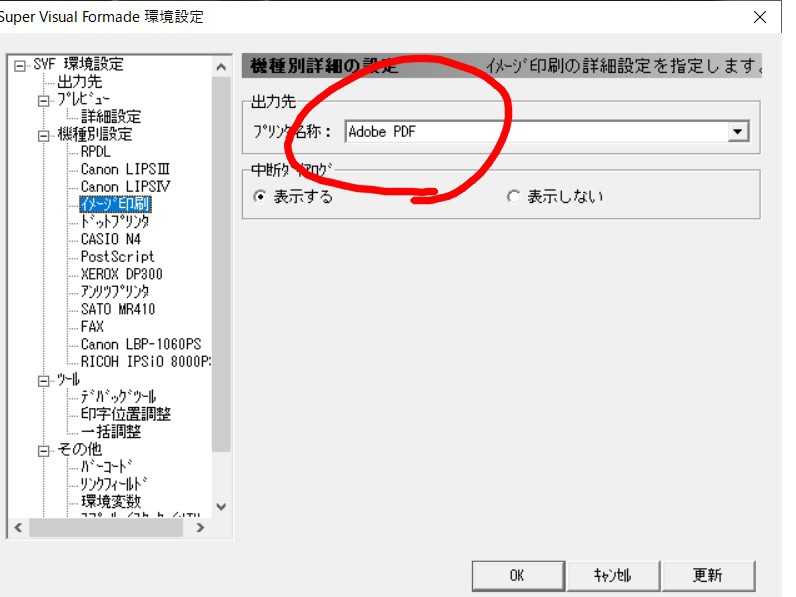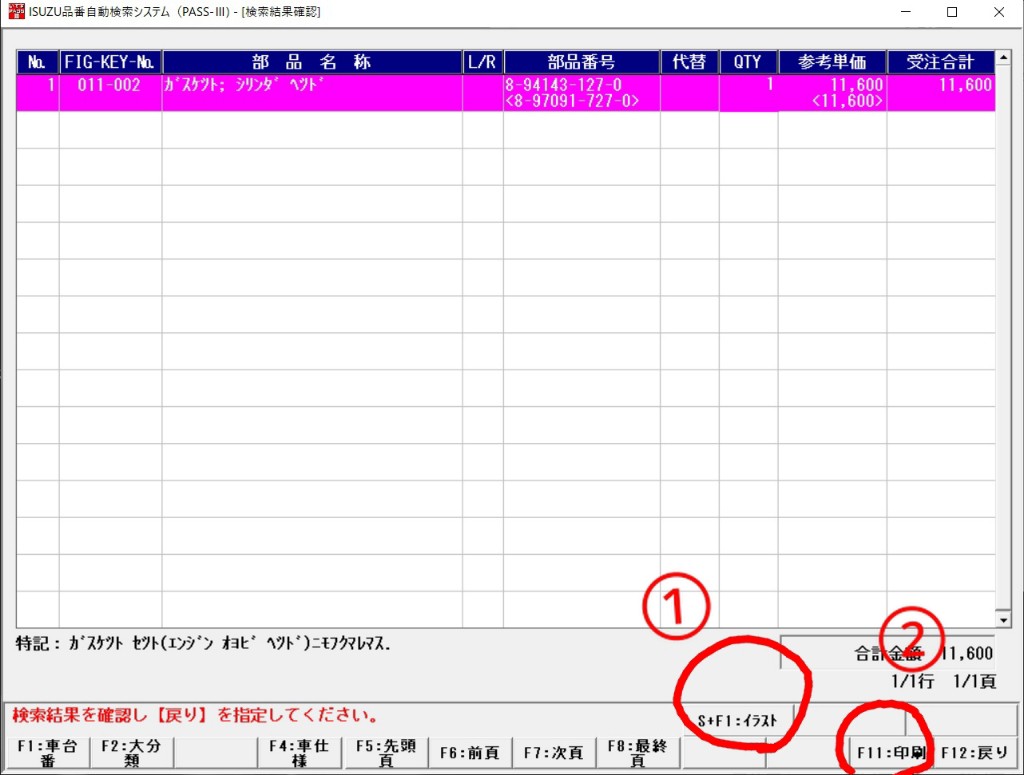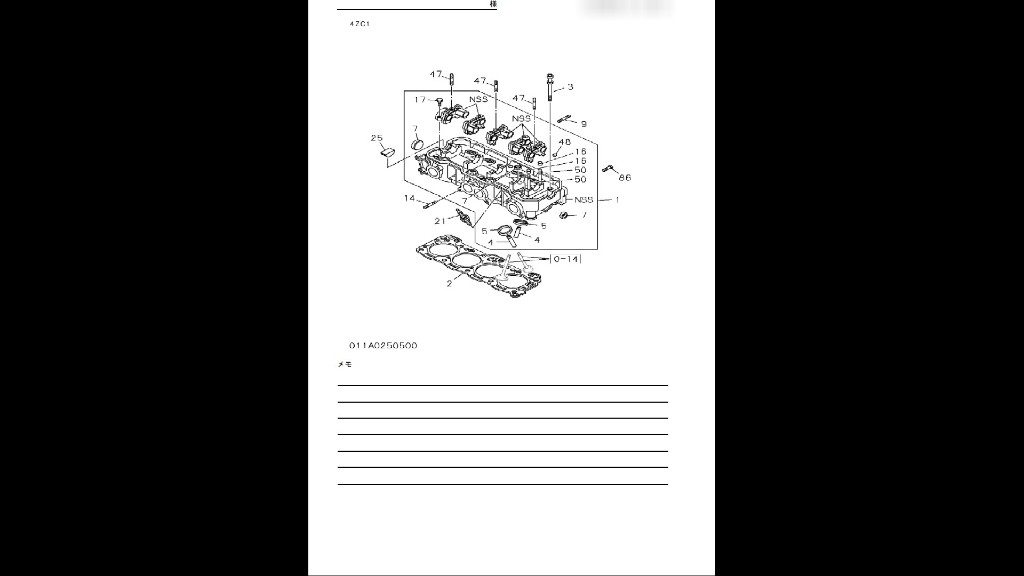ピアッツァ乗りに限らず、いすゞ車に乗ってみえる方でしたらもれなくPCにインストールされていると思われるアプリケーション
「いすゞ電子パーツカタログ PASS3」
ワタシは現在のピアッツァを入手したときに、最終版を某オクで入手しました。
いすゞディーラーへの部品発注の際には、欲しいパーツをリスト印刷。
FAXで在庫確認や金額チェック、そして最終発注まで行っています。
またモノタロウで注文するときには、パーツナンバーをサイトの検索ウインドウにダイレクト入力して検索発注するなど、いつも非常に重宝して利用しています。
そんなPASS3について、「印刷が出来ないから不便」というオーナーさんの声をたまに聞きます。
エラそうに言わせていただきますw
ワタシは印刷出来ていますw
ワタシのPC環境は2台で、それぞれwindows10と11ですが、両方とも印刷OKです。
まずはpdf等のドキュメントデータで出力、発注毎に時系列順に束ねて保存し、紙印刷については必要な場合のみpdfからプリンター印刷しています。
おそらく現在、日本の一部界隈でホットな話題となっているであろう「PASS3」w
もしいすゞ車乗りの一助になればと思い、ここにその方法を記します。
但し、ワタシはPCのプロではありません。
間違った方法を行っている可能性がありますので、以下を実行される方は自己責任でお願いします。
これが原因で貴方のPCがぶっ壊れても、ワタシは一切責任を持ちませんw
まずはお手元のインストールディスクAの中にあるフォルダ「SVFインストール」を探して
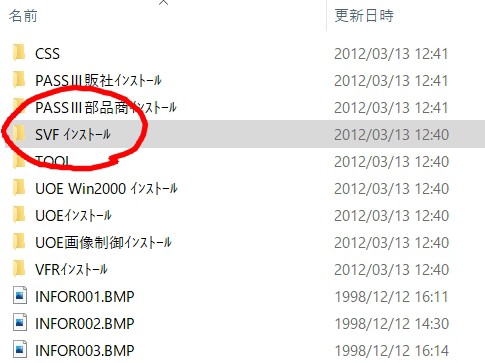
そのフォルダにある「setup.exe」を実行
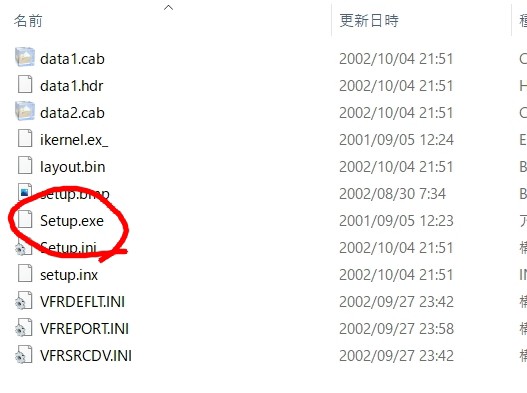
インストール完了後にはアプリ一覧に「super visual formade」が出来ているハズです。
その中の環境設定をクリック
(インストールしたのは昔の事なので忘れましたが、環境設定はインストール直後に勝手に起動するかも・・・)
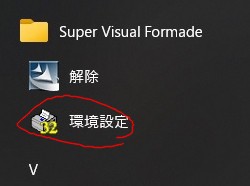
設定内容は以下の通り、pdf出力を代表例として記載しています。
直接プリンターからの印刷の設定方法は知りませんw
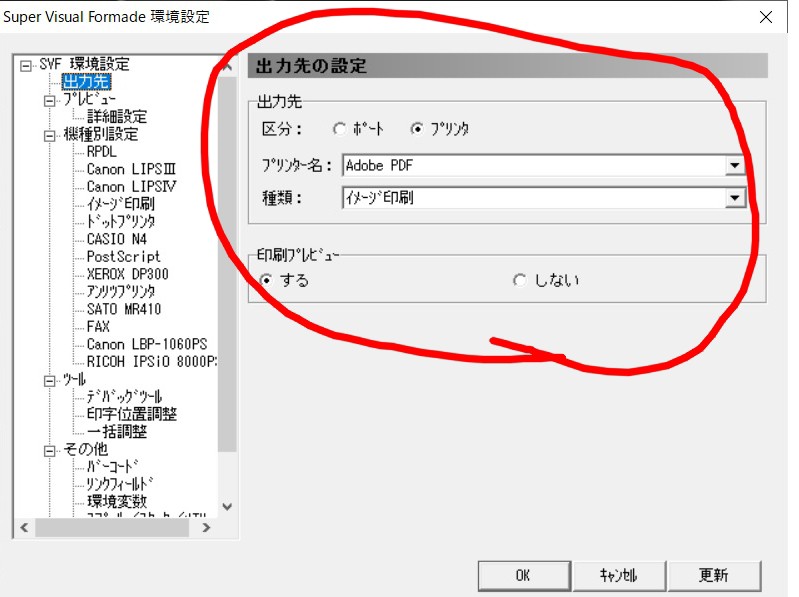

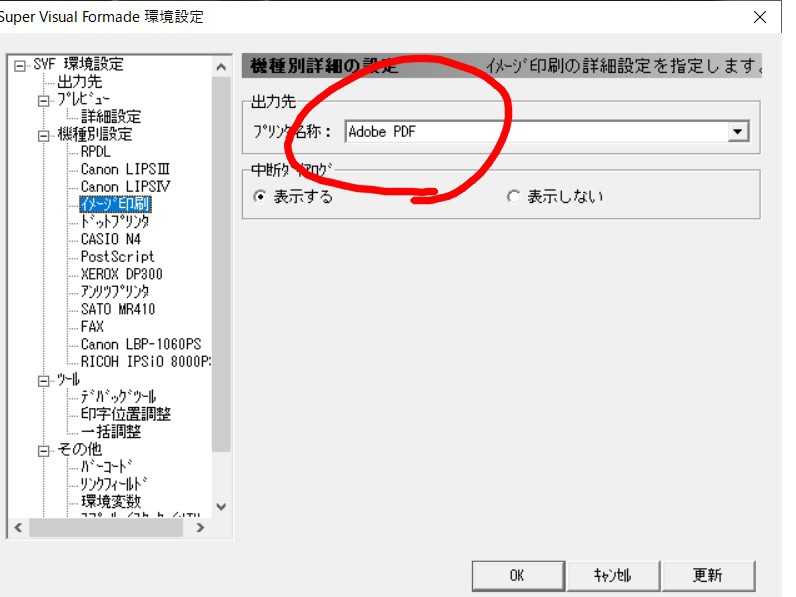
windows標準搭載のpdf変換ドライバーでもOKのハズ
これで「super visual formade」の設定は終わりです。
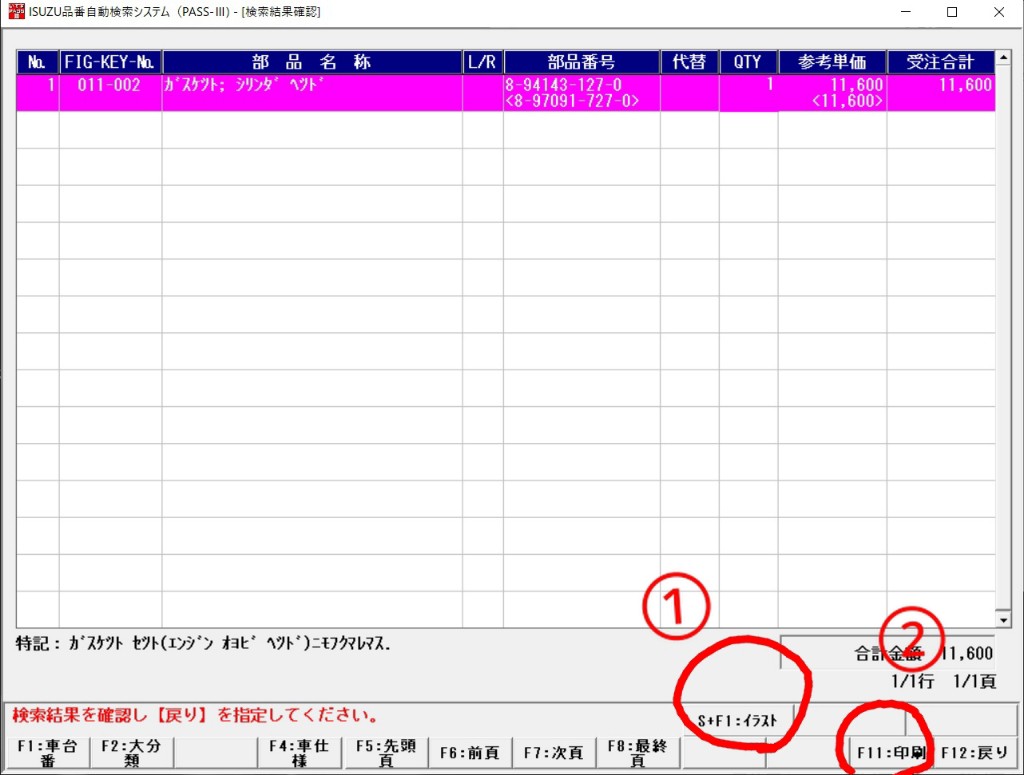
次は目的のパーツを「PASS3」で検索後、①を押すとイラスト印刷、②を押すとパーツリスト印刷です。
①イラスト印刷-step1

①イラスト印刷-step2

①イラスト印刷-step3

①イラスト印刷(pdf)-step4
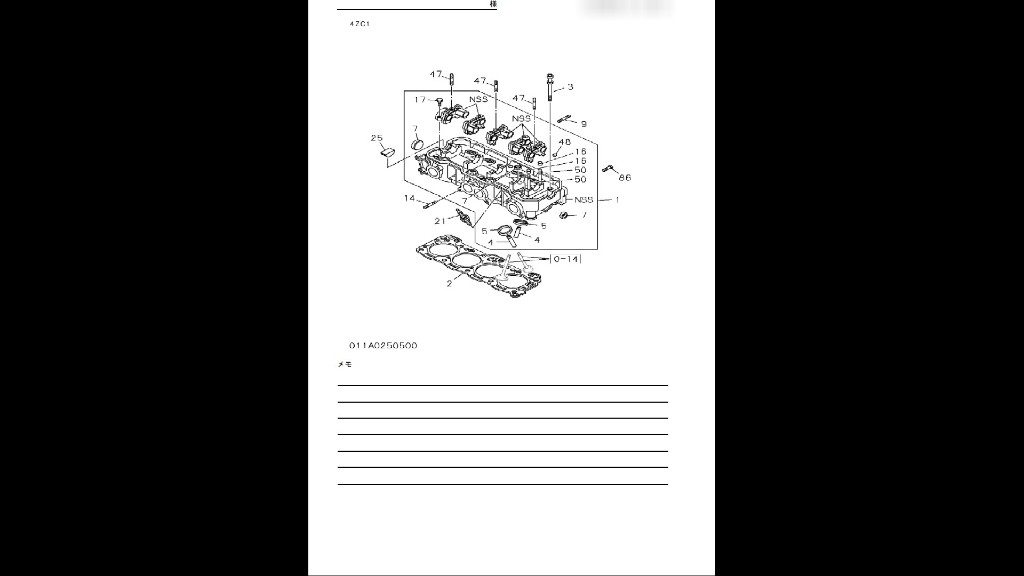
②パーツリスト印刷-step1

パーツリスト印刷-step2

パーツリスト印刷(pdf)-step3

たぶん以上で出来るハズ
疲れたので、また明日にでも追記しますw
Posted at 2022/12/25 23:23:36 | |
トラックバック(0) |
ピアッツァ | クルマ